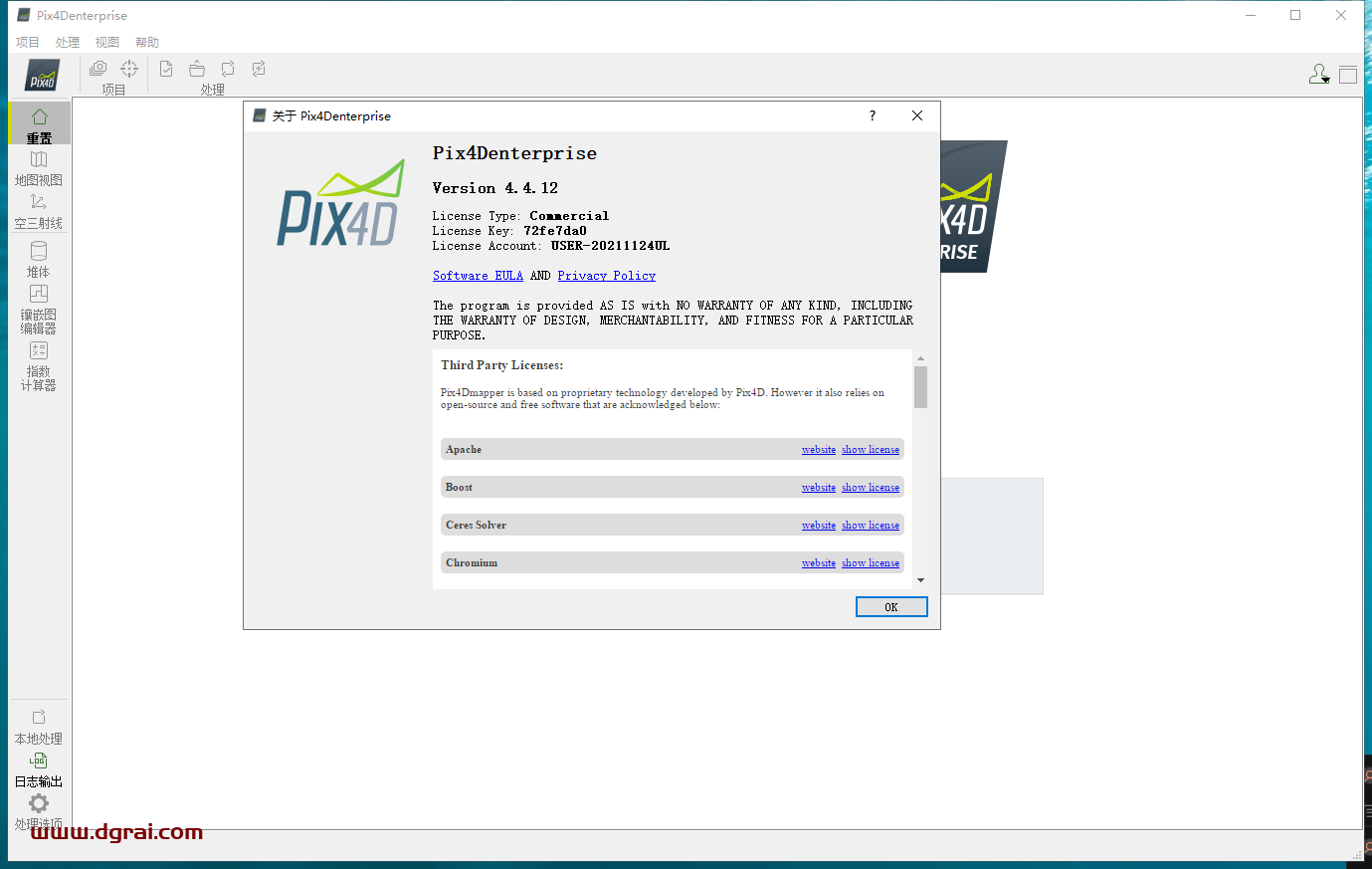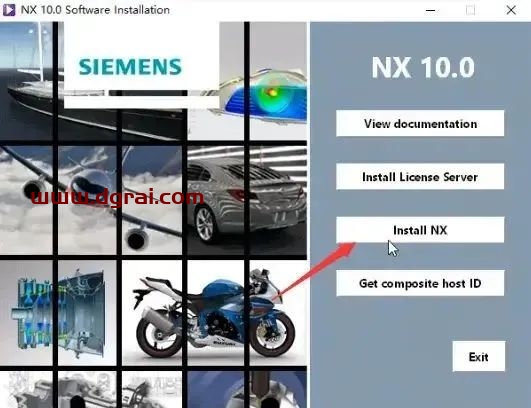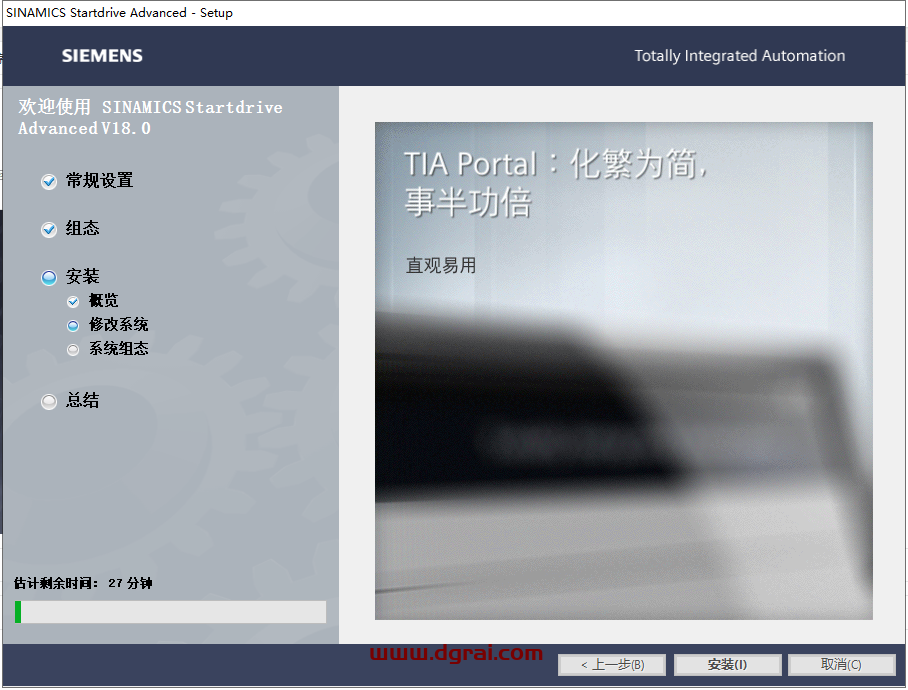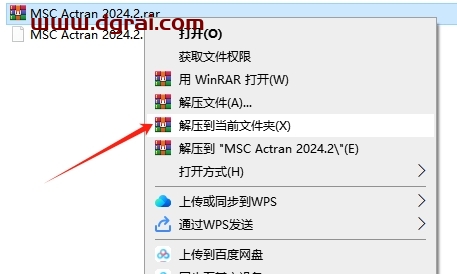软件介绍
Abaqus 2025是一款先进的有限元分析(FEA)软件,广泛应用于工程和科学领域。它提供了强大的仿真和分析功能,支持从简单到复杂的结构、热力学、流体动力学等多物理场问题的模拟,帮助工程师进行材料性能测试、产品设计优化和失效分析,提升产品可靠性和性能。
[WechatReplay]
下载地址
迅雷网盘
https://pan.xunlei.com/s/VOGUL9MrhgBXj3sXcLG735hCA1?pwd=86kz#
夸克网盘
https://pan.quark.cn/s/1305ab421c90
百度网盘
通过网盘分享的文件:Abaqus2025
链接: https://pan.baidu.com/s/1SXEl1G0zIl5JDqPs6C1HyA?pwd=j9ey 提取码: j9ey
如需其他软件,请复制下方地址,到手机浏览器打开,搜索关键词即可获取 https://docs.qq.com/sheet/DSW9td0RsV3JsbHBH?tab=cnyyov
安装教程
第1步
将软件安装包下载到电脑本地之后,选择安装包鼠标右键进行使用解压工具解压(下载软件安装包之前务必将杀毒软件以及防火墙关闭,避免将破解补丁或注册机删除)
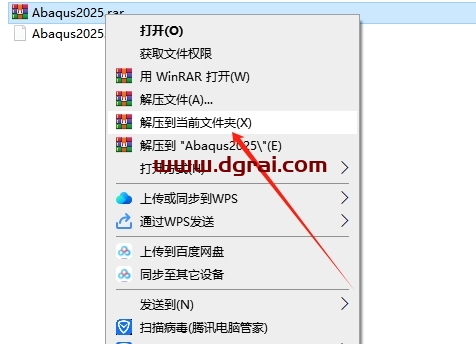
第2步
选择【jdk-21.exe】鼠标右键以管理员身份运行
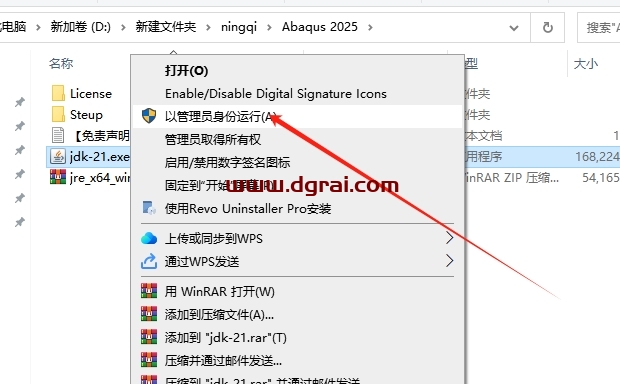
第3步
欢迎使用java se开发工具包21.0.5的安装向导,点击【下一步】
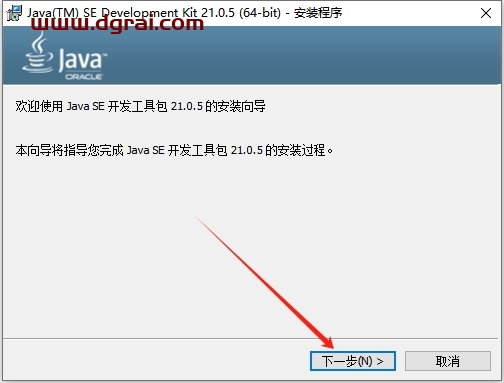
第4步
Java(TM) SE Development Kit 21.0.5安装位置默认,点击【下一步】
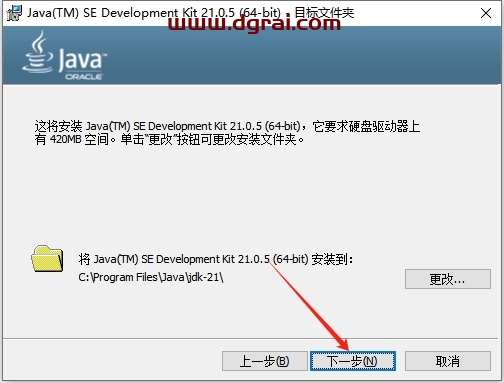
第5步
正在安装Java(TM) SE Development Kit 21.0.5,稍等

第6步
Java(TM)SE Developmentkt 21.0.5(64bit)已成功安装,点击【关闭】

第7步
将安装包的License文件夹复制到C盘根目录下
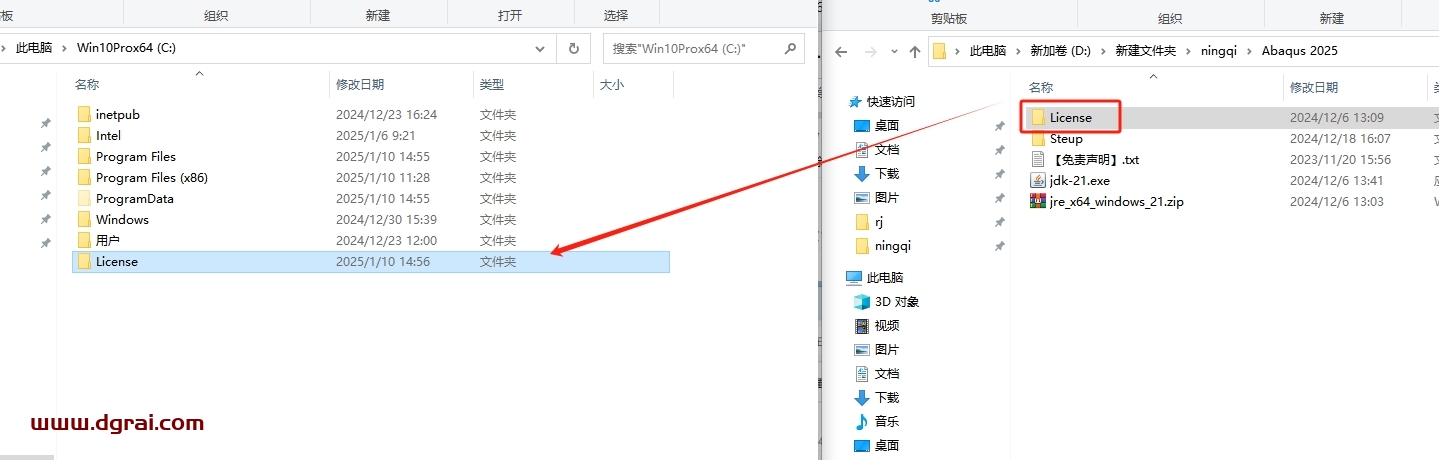
第8步
打开License文件夹,选择【install_or_update.bat】鼠标右键以管理员身份运行
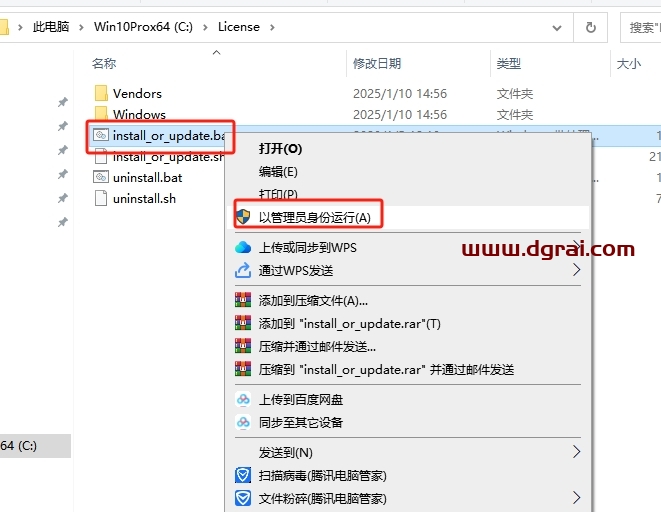
第9步
弹出界面,等待其加载完成。提示【请按任意键继续..】就可以点击右上角的X关闭
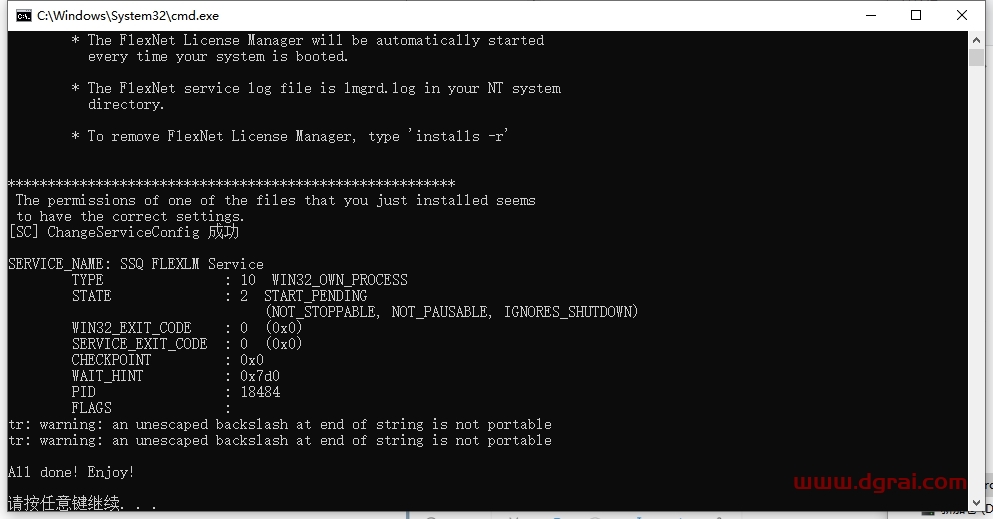
第10步
点击打开电脑的【高级系统设置】-【环境变量】
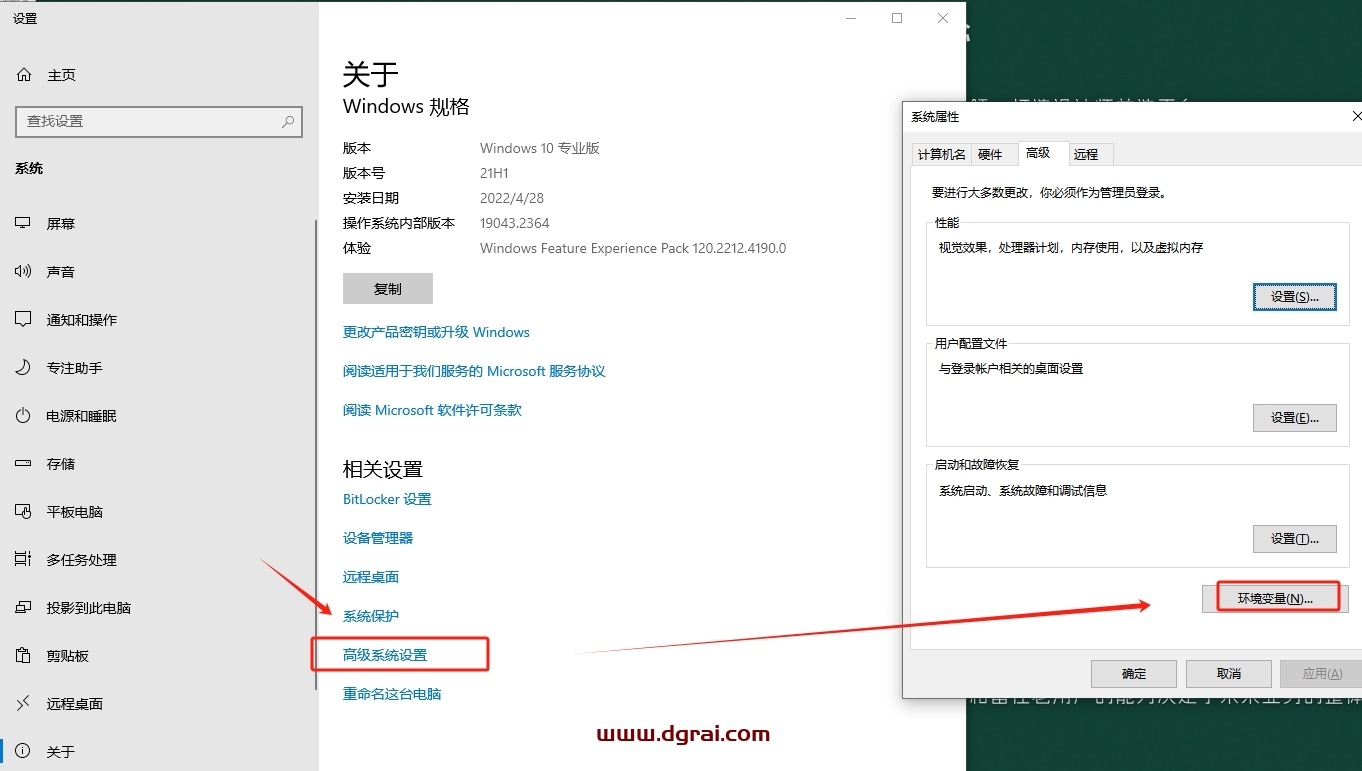
第11步
点击【新建】,弹出对话框,变量名输入【NOLICENSECHECK】,变量值输入【true】,然后点击确定-确定-确定

第12步
打开安装包Setup-1文件夹,选择【setup.exe】鼠标右键以管理员身份运行

第13步
欢迎使用 SIMULIA 2025 安装程序,点击【下一步】
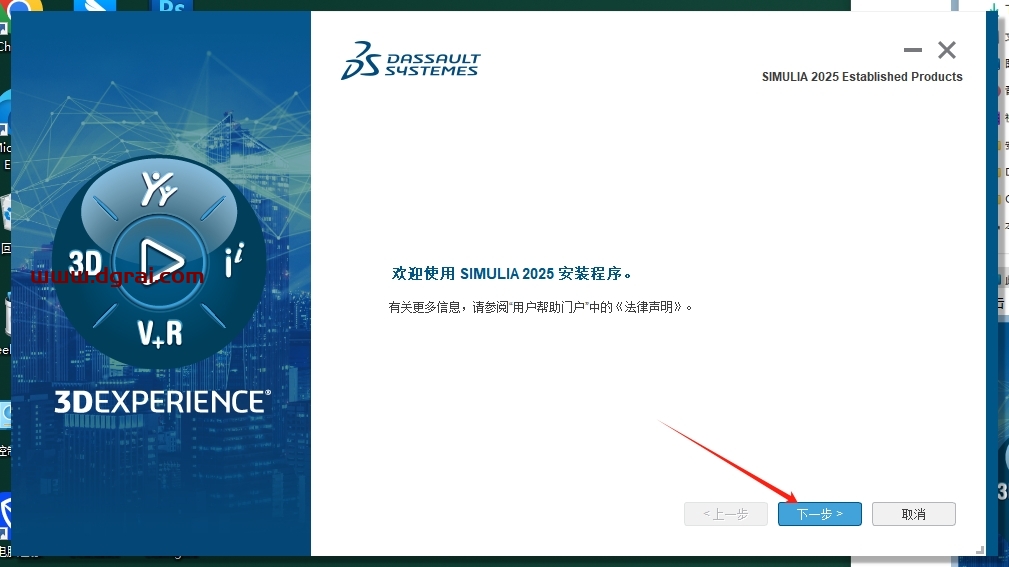
第14步
选择要安装的 媒体,直接点击【下一步】
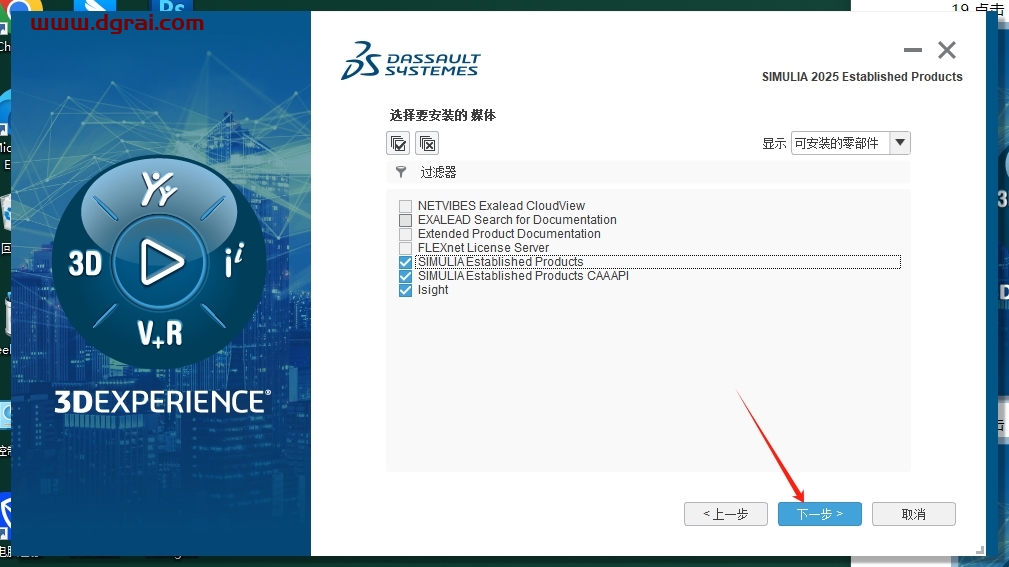
第15步
准备安装,点击【安装】
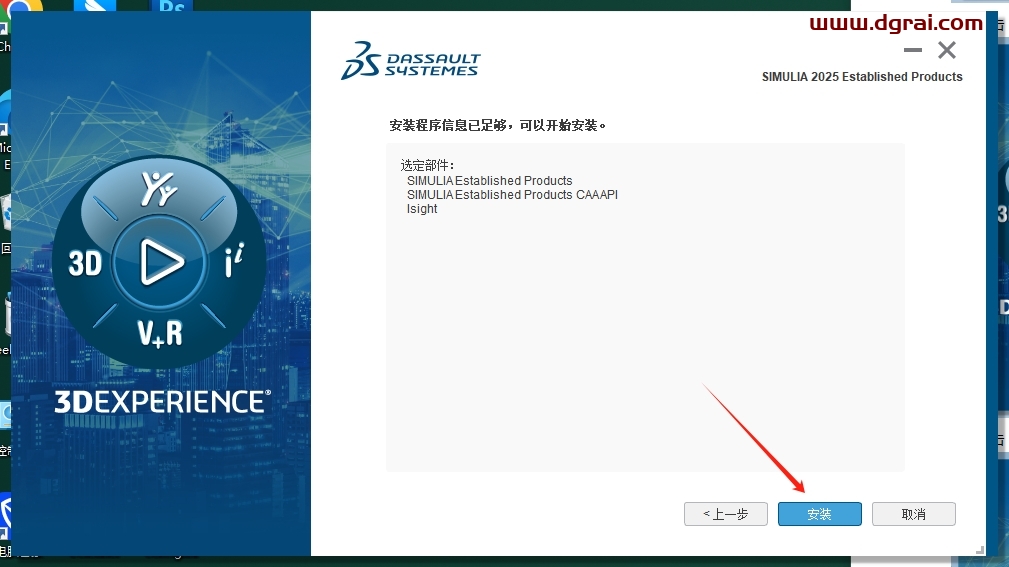
第16步
弹出插入下一包络体对话框,点击【浏览】
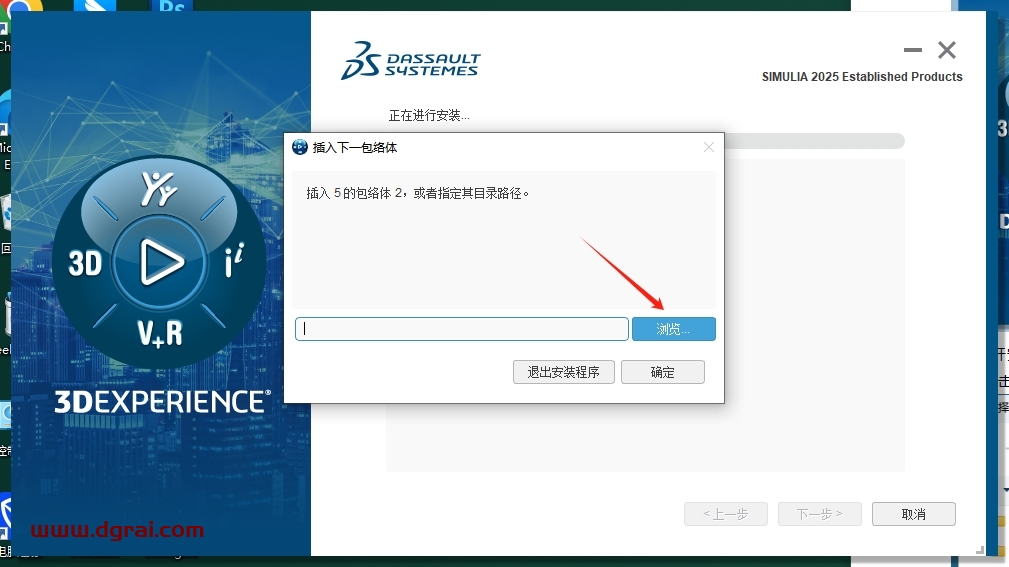
第17步
打开对话框,选择安装包Setup-2文件夹打开
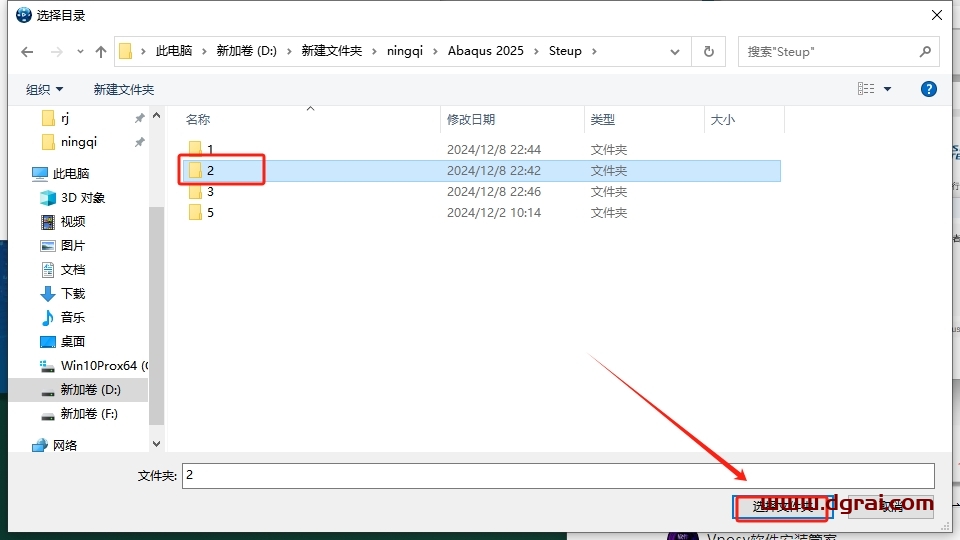
第18步
点击【确定】
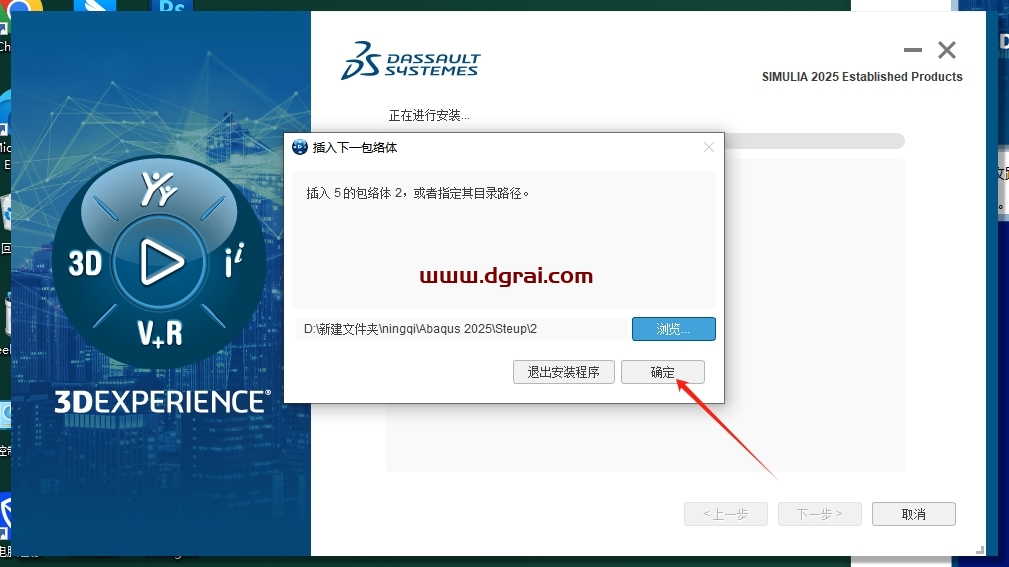
第19步
选择安装目录,将C更改为D,然后点击【下一步】
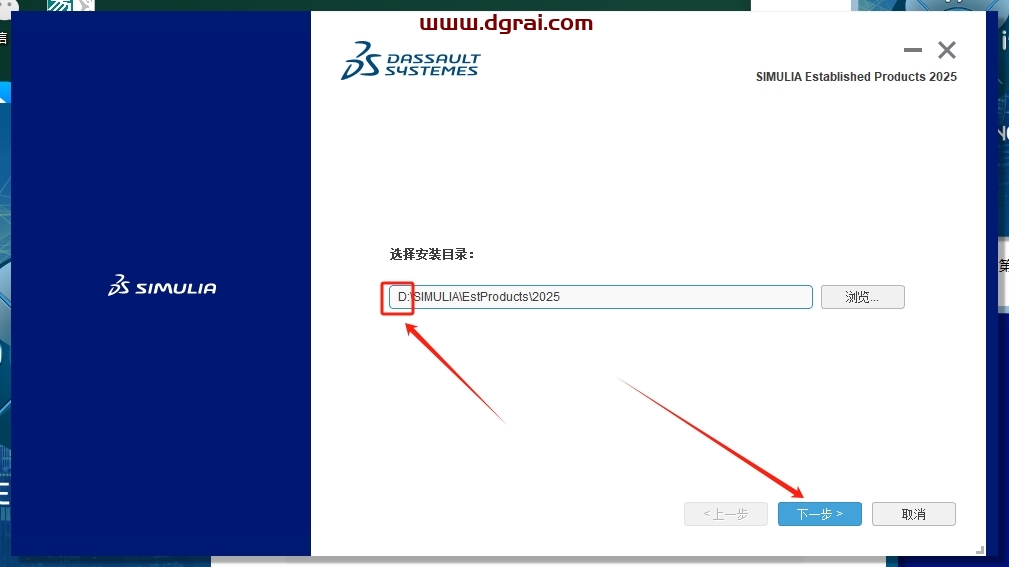
第20步
选择要安装到目录中的部件,点击全部勾选的图标,然后所有部件就全部勾选上了,再点击【下一步】
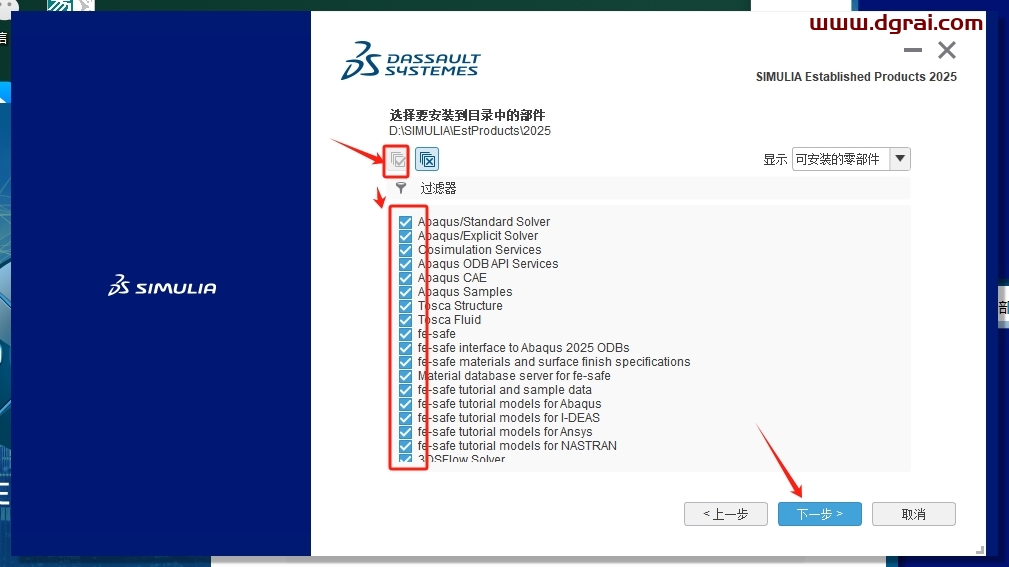
第21步
许可证服务器配置,直接点击【下一步】
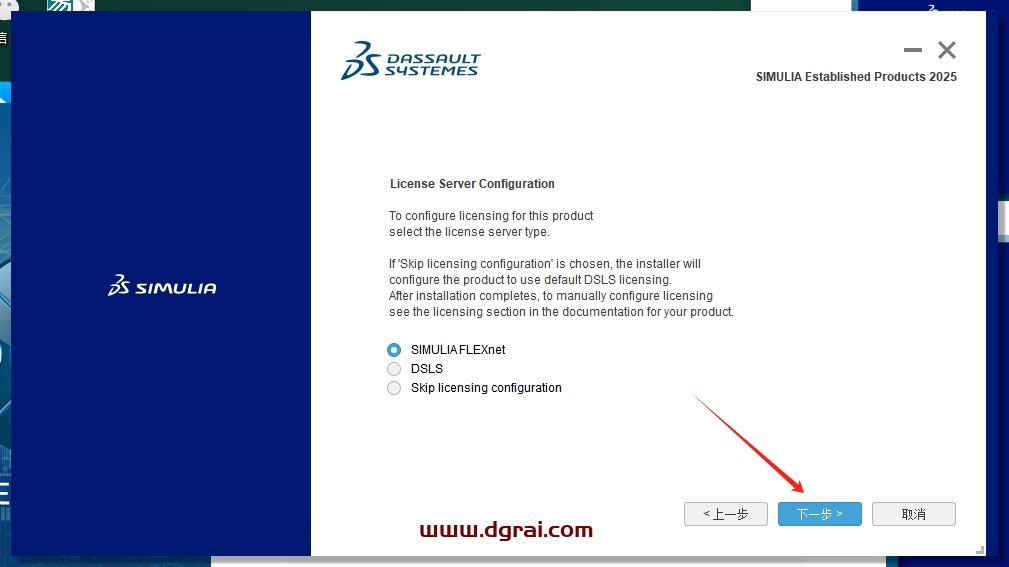
第22步
输入许可证服务名称:27800@localhost,然后点击【下一步】
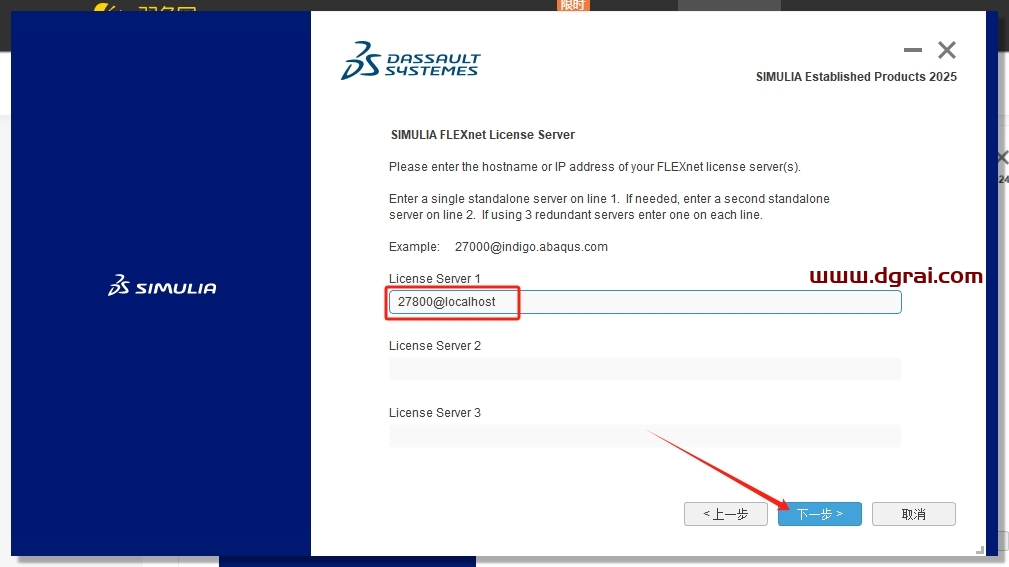
第23步
已建立的产品命令目录路径,将C更改为D,然后点击【下一步】
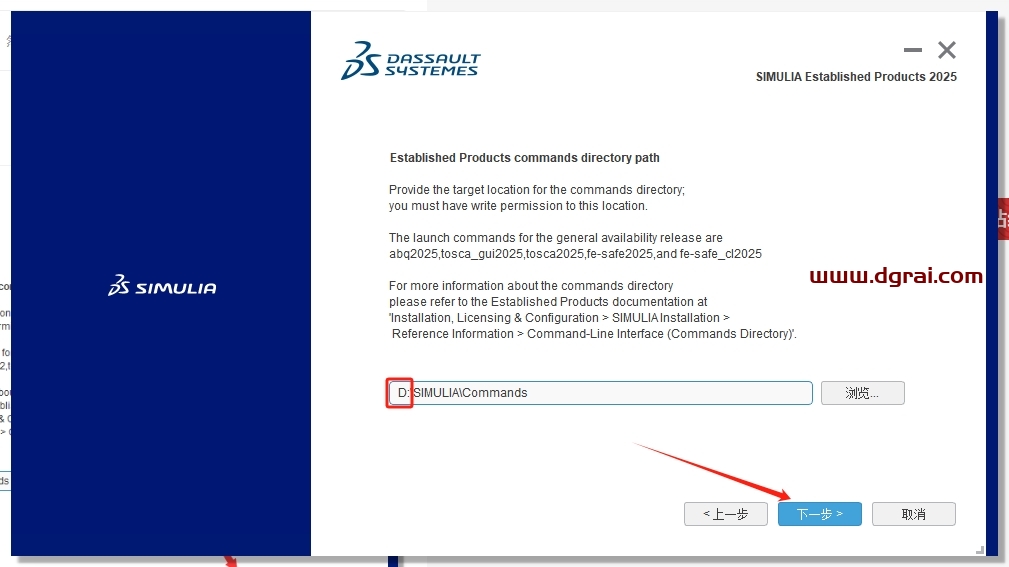
第24步
CAE外部插件目录路径,将C更改为D,然后点击【下一步】
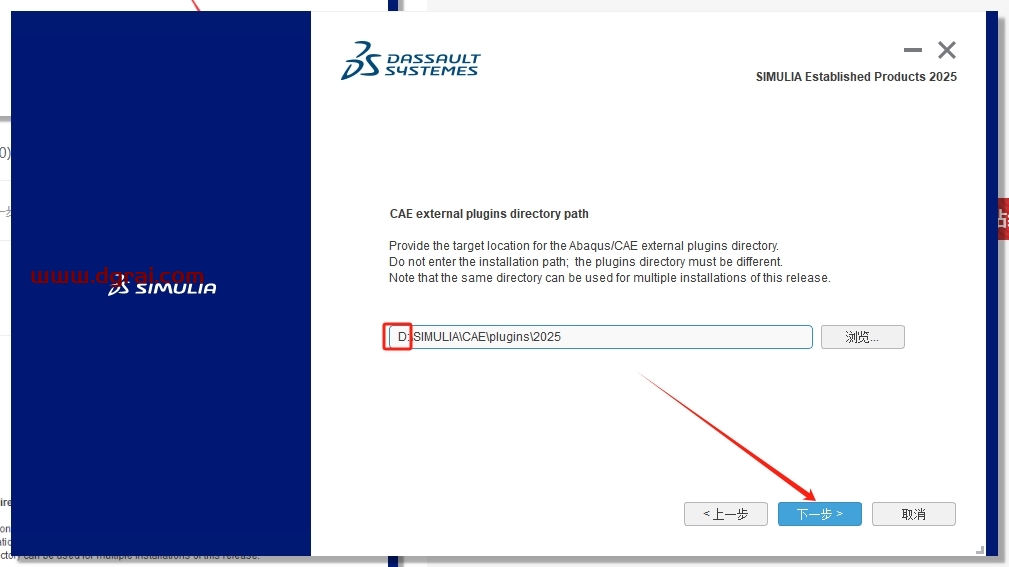
第25步
工作目录,将C更改为D,然后点击【下一步】
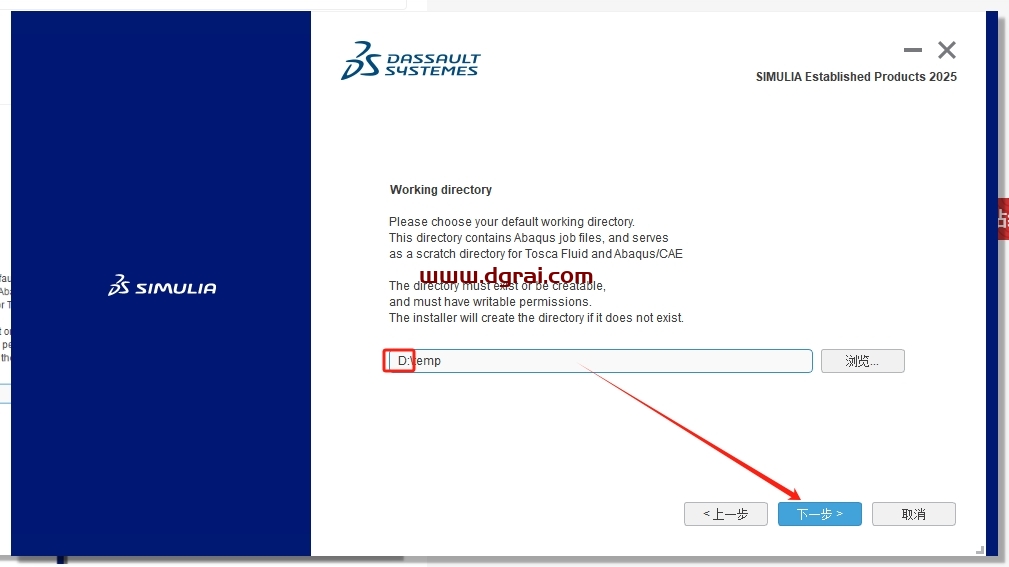
第26步
选择Tosca求解器接口,直接点击【下一步】
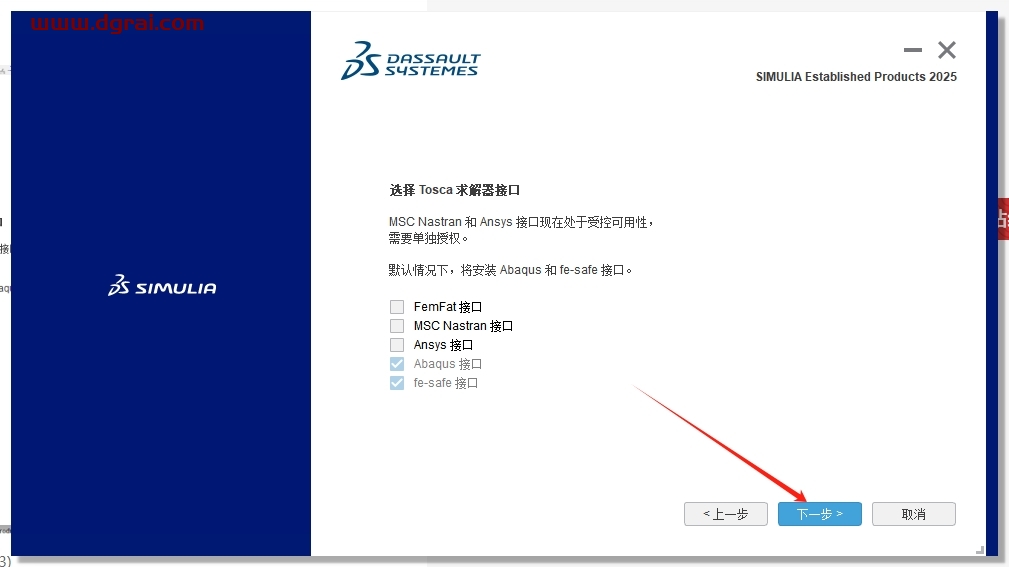
第27步
配置 Tosca Fluid 接口,直接点击【下一步】
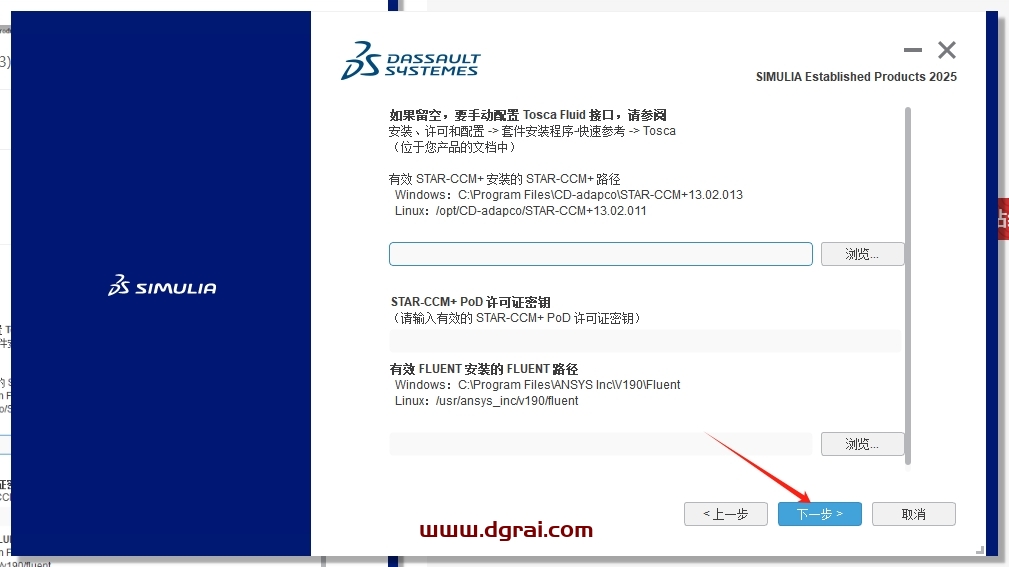
第28步
准备安装,点击【安装】
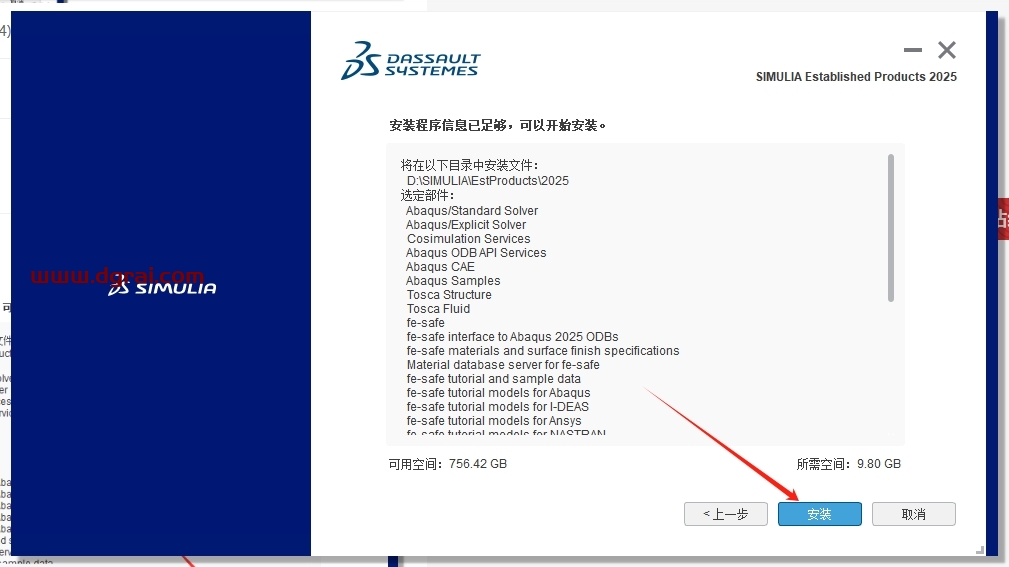
第29步
正在安装中,请耐心稍等
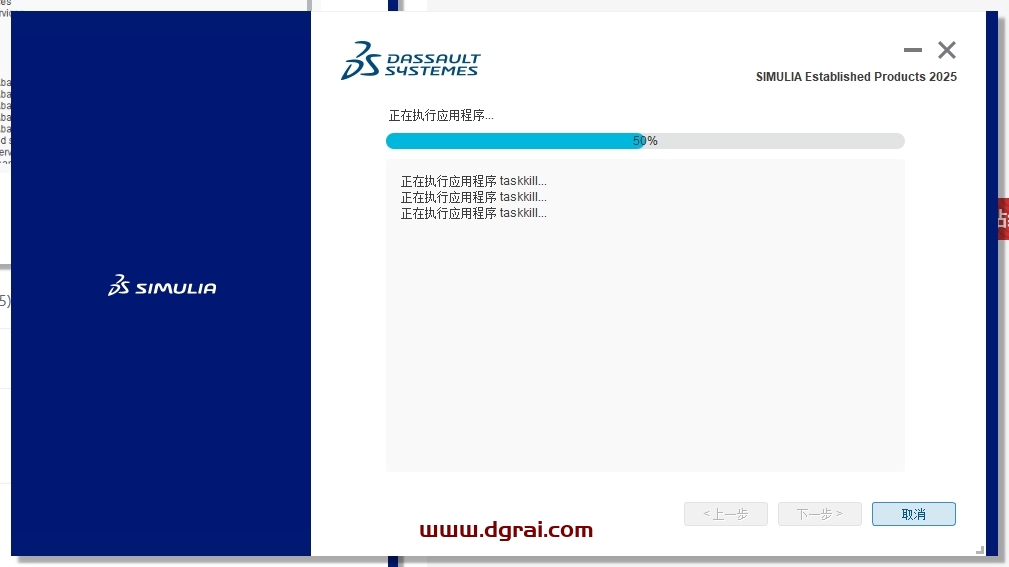
第30步
弹出对话框,点击【Continue】
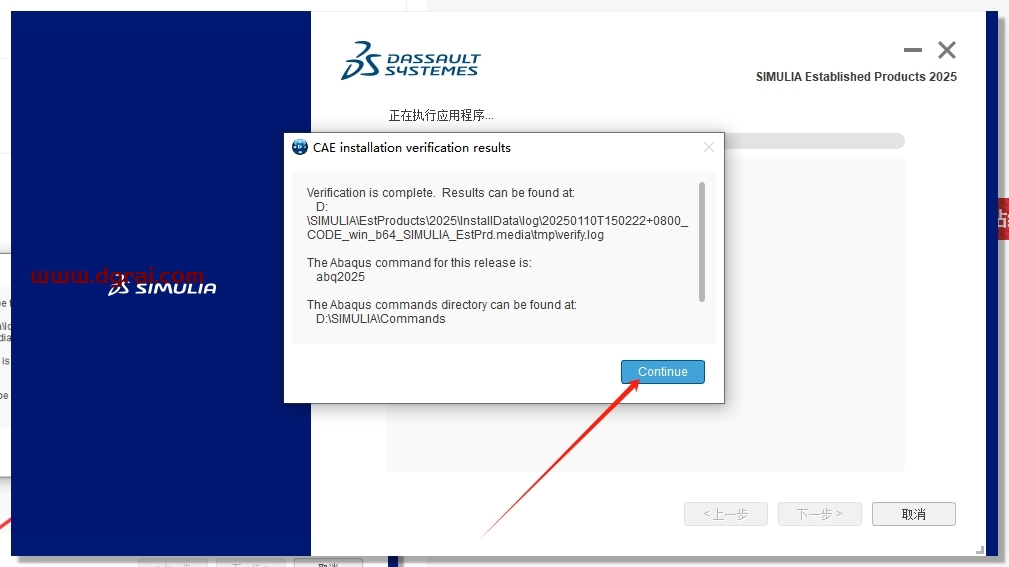
第31步
安装程序已成功在您的计算机上的D:SIMULIAEstProductsl2025中安装SIMULIAEstablished Products 2025.,点击【关闭】
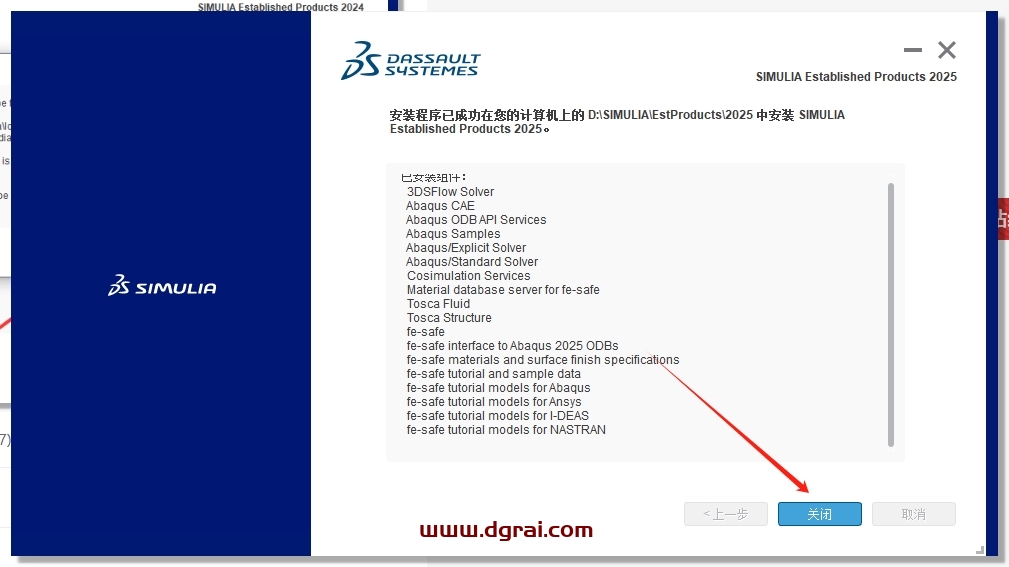
第32步
再次弹出插入下一包络体,点击【浏览】
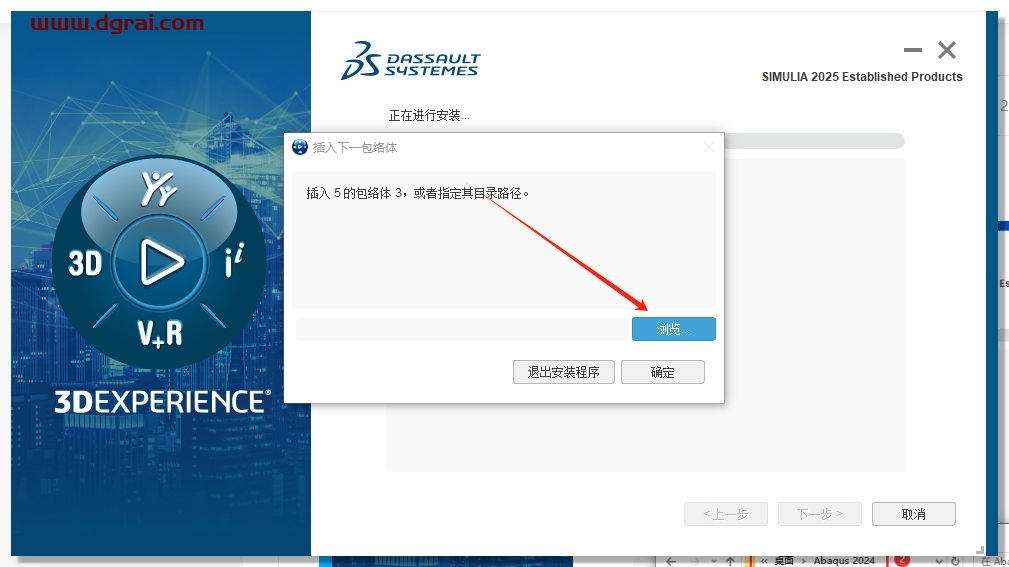
第33步
打开Setup-3文件夹
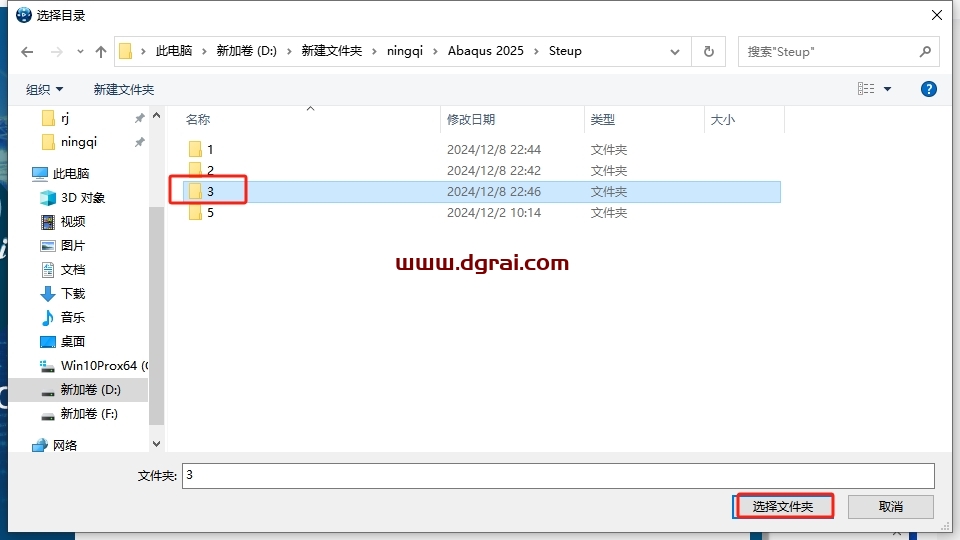
第34步
点击【确定】
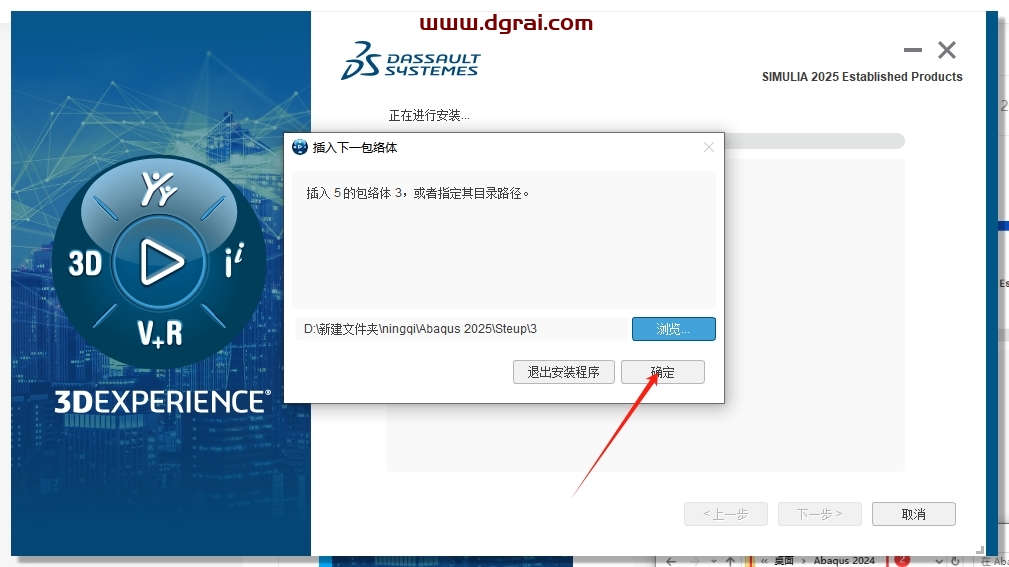
第35步
选择要随 CAA API更新的 CODE安装目录,直接点击【下一步】
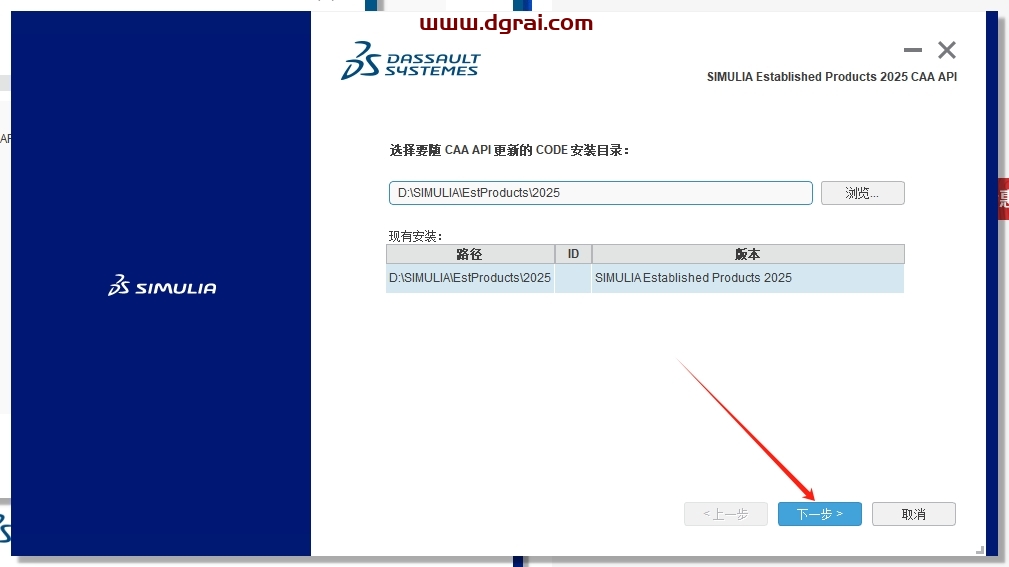
第36步
CAA API选择要安装到目录中的部件,直接点击【下一步】
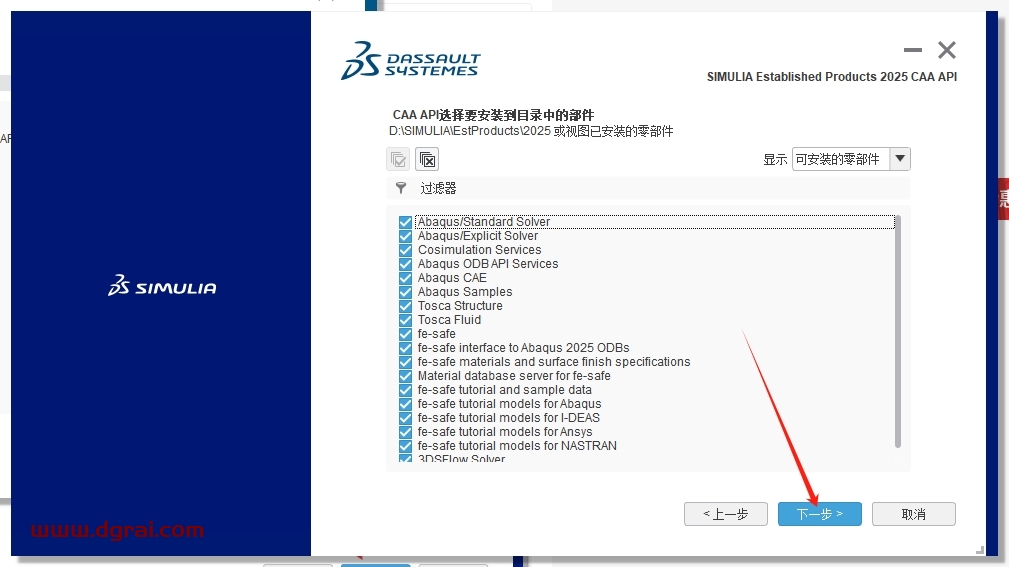
第37步
准备安装,点击【安装】
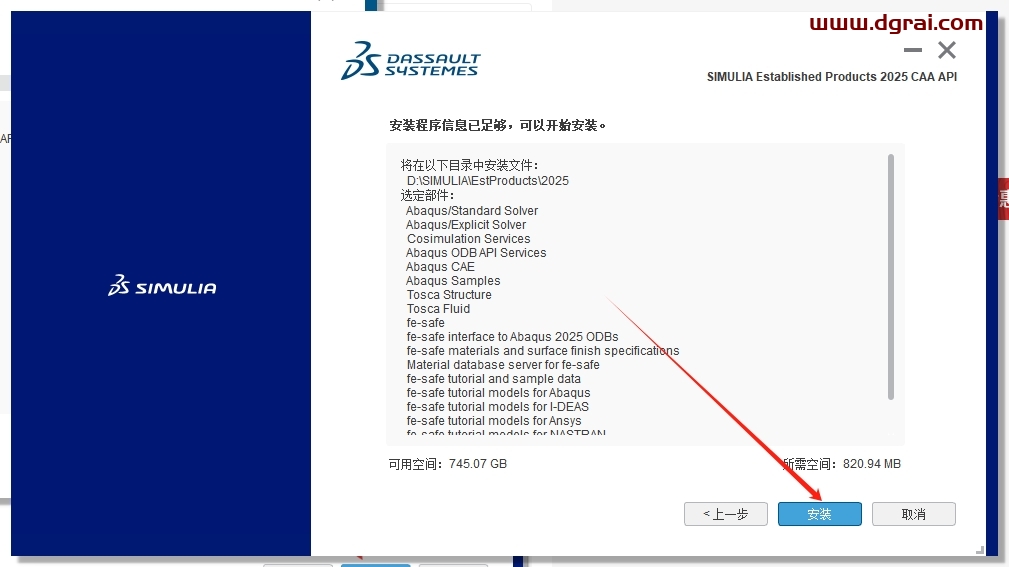
第38步
正在安装中,稍等
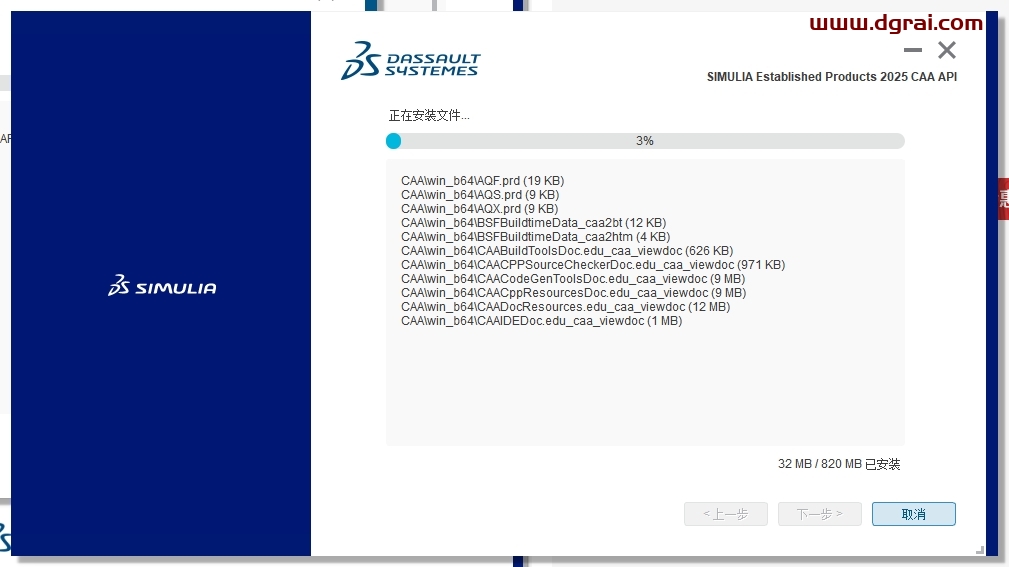
第39步
安装程序已成功在您的计算机上的 D:SIMULIAEstProductsl2025中安装 SIMULIAEstablshed Products 2025 CAA API,点击【关闭】
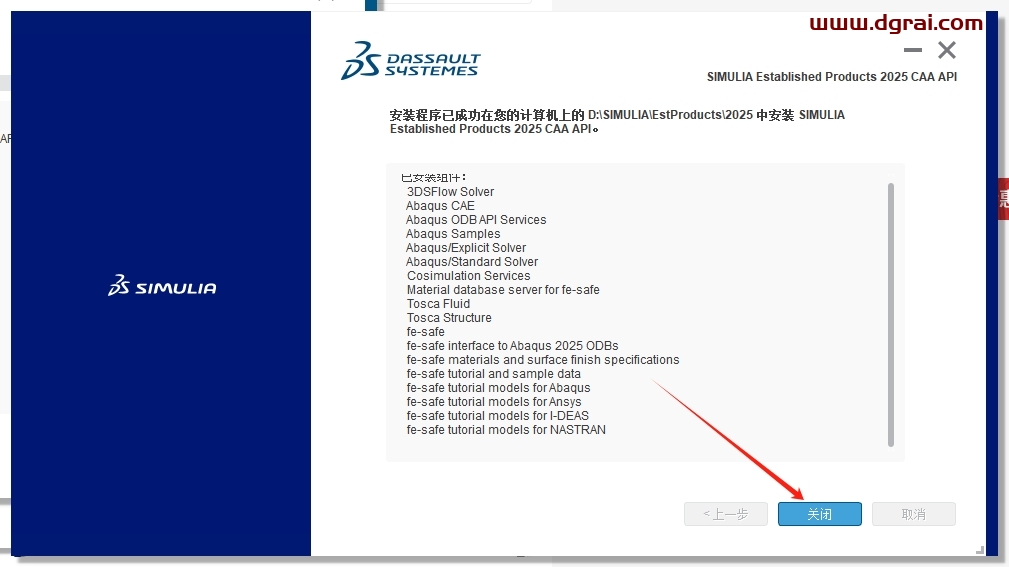
第40步
选择要更新的安装目录,或选择一个空目录来执行新安装,将C更改为D,然后点击【下一步】
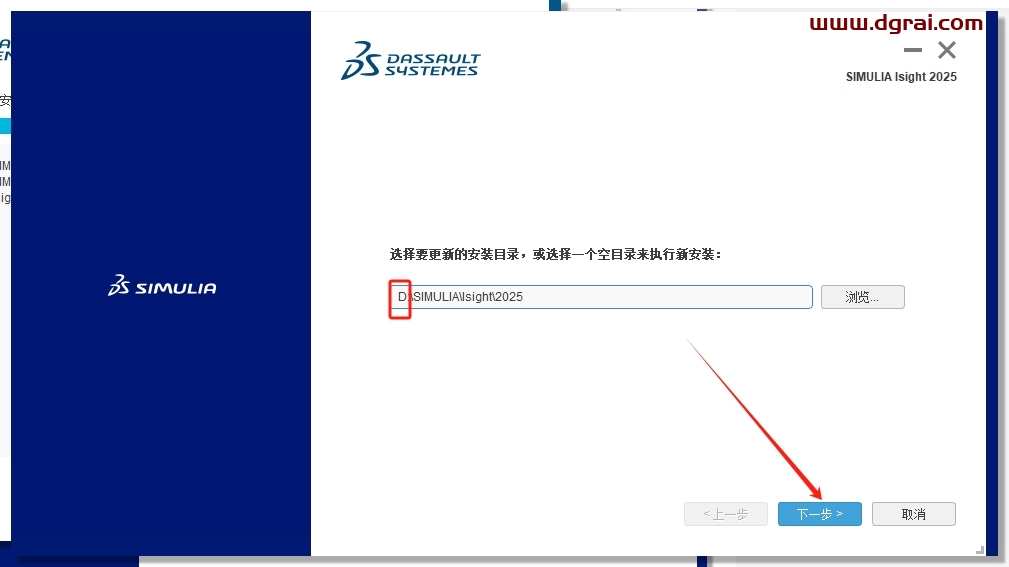
第41步
选择要安装到目录中的部件,点击勾选全部的图标,然后全部部件勾选上,再点击【下一步】
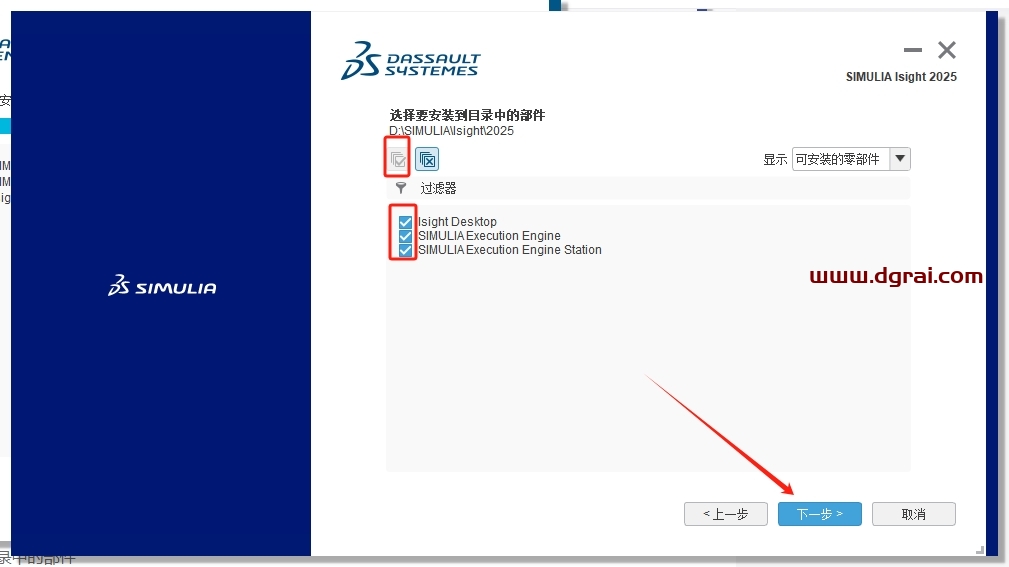
第42步
点击【浏览】
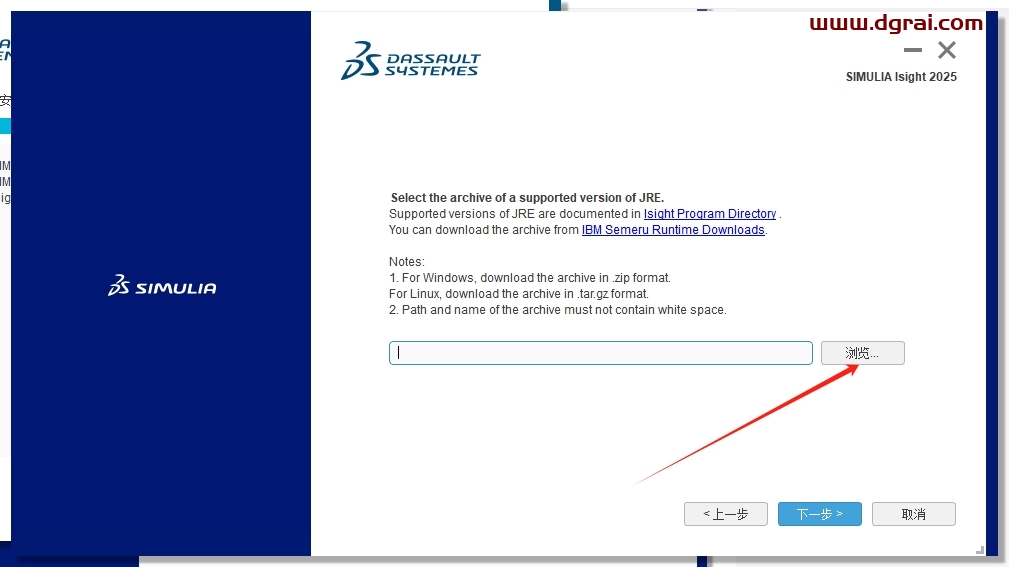
第43步
弹出对话框,选择Setup文件夹里面的5.zip压缩包打开
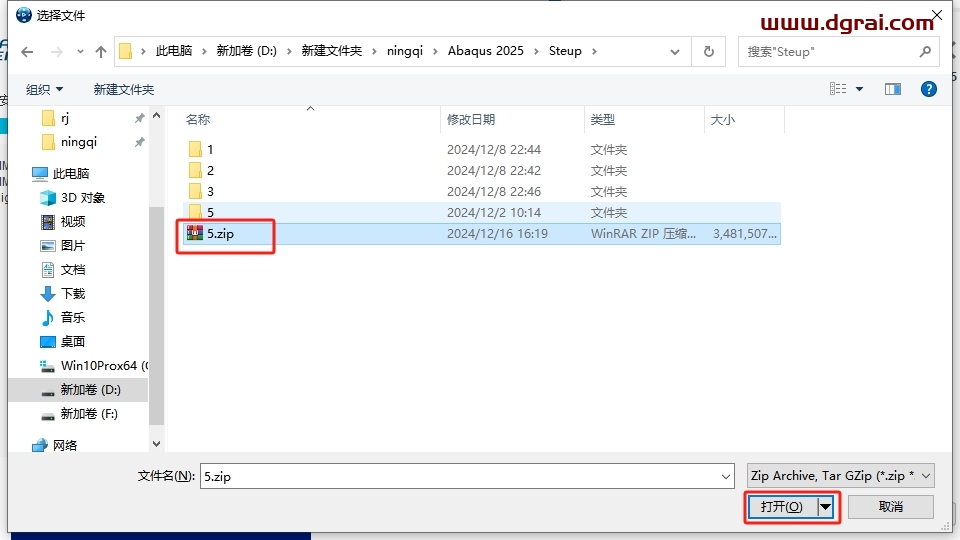
第44步
选择受支持版本JRE的存档,点击【下一步】
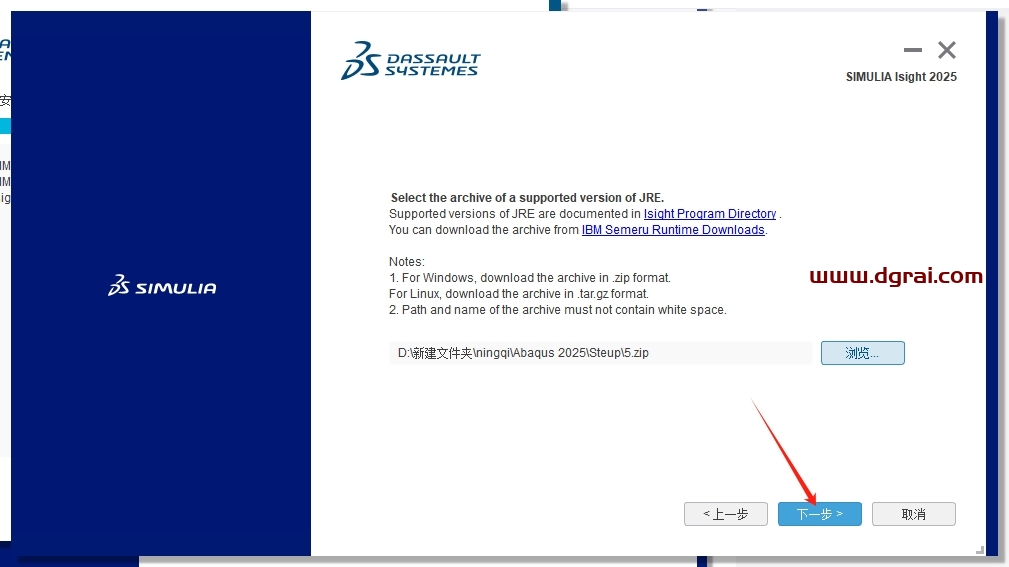
第45步
准备安装,点击【安装】
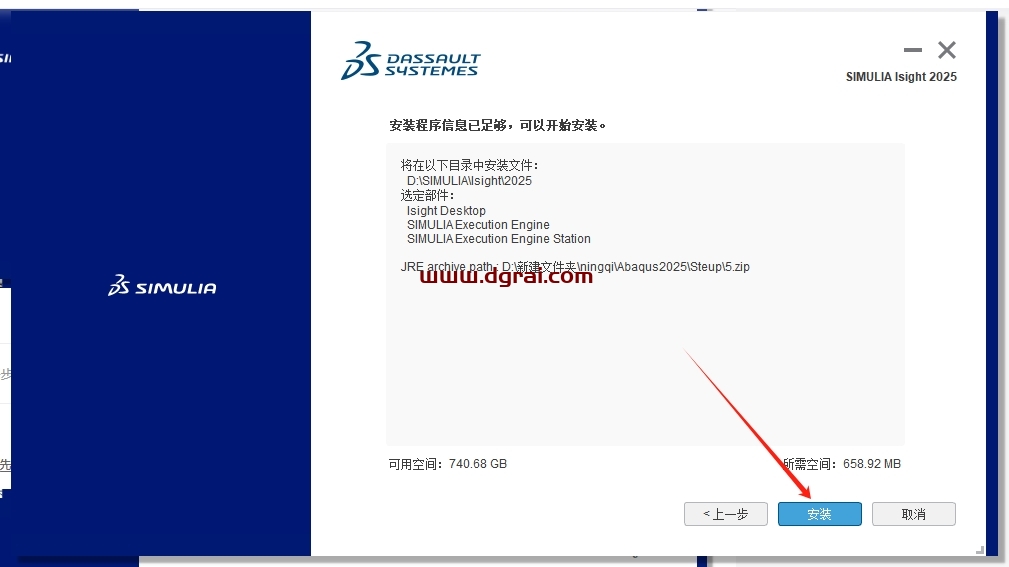
第46步
正在安装中,稍等
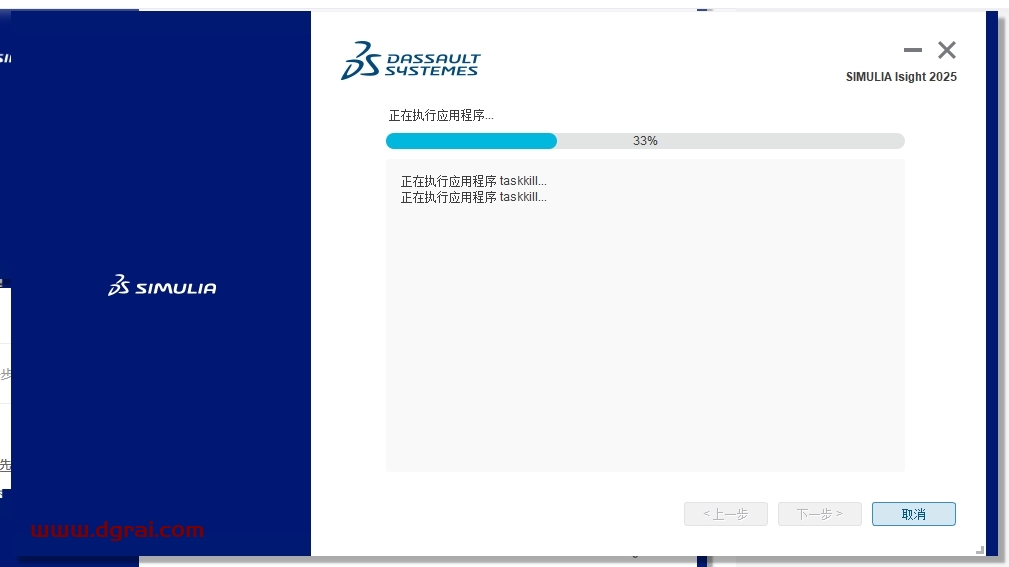
第47步
安装程序已成功在您的计算机上的D:SIMULAUsight2025中安装 SIMULIAIsight 2025,点击【关闭】
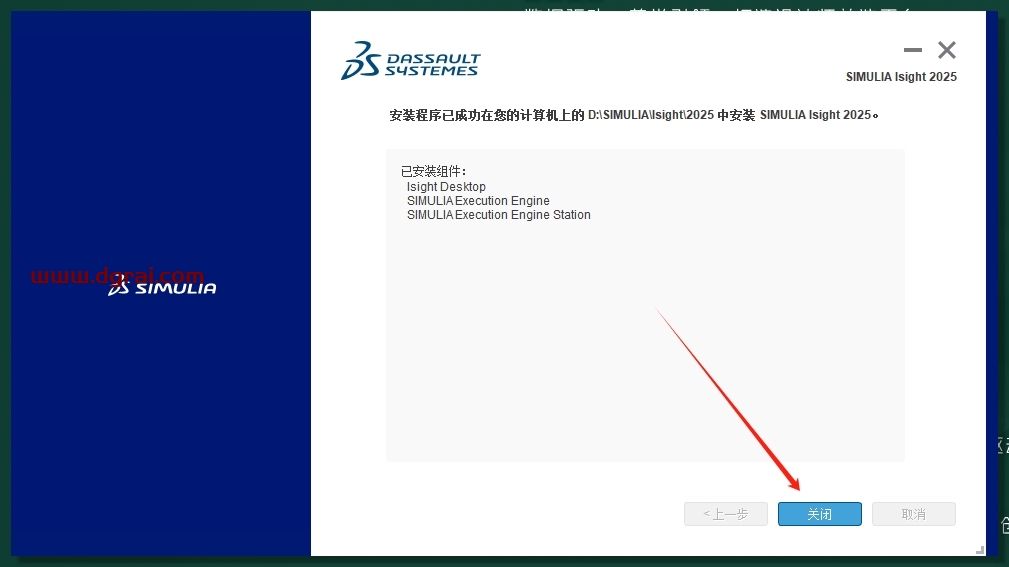
第48步
成功安装,点击【关闭】
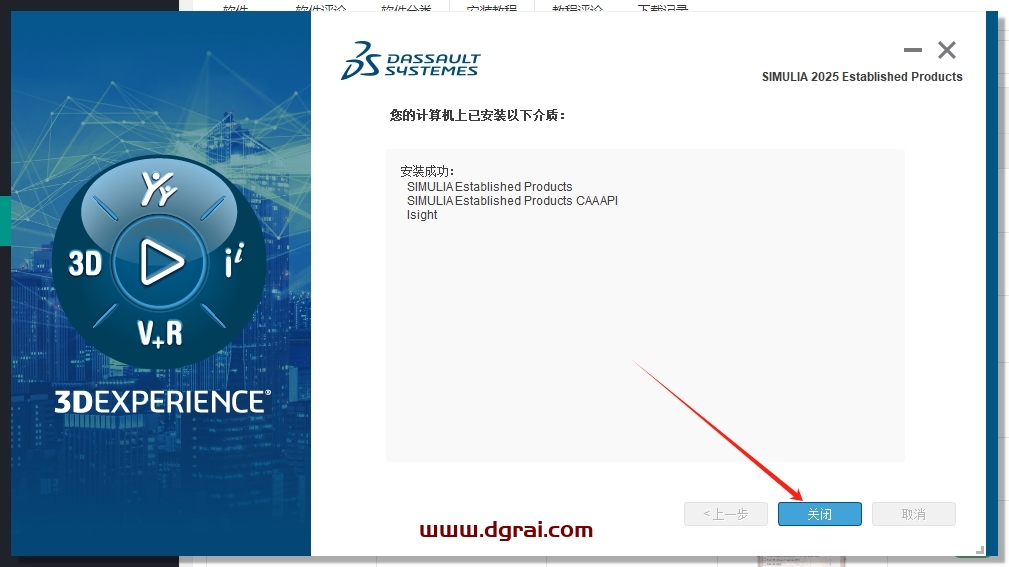
第49步
在电脑开始菜单里面找到【Dassault Systemes SIMULIA Established Products 2025】文件夹点击打开,然后将【Abaqus CAE】拖动到桌面即可生成快捷方式
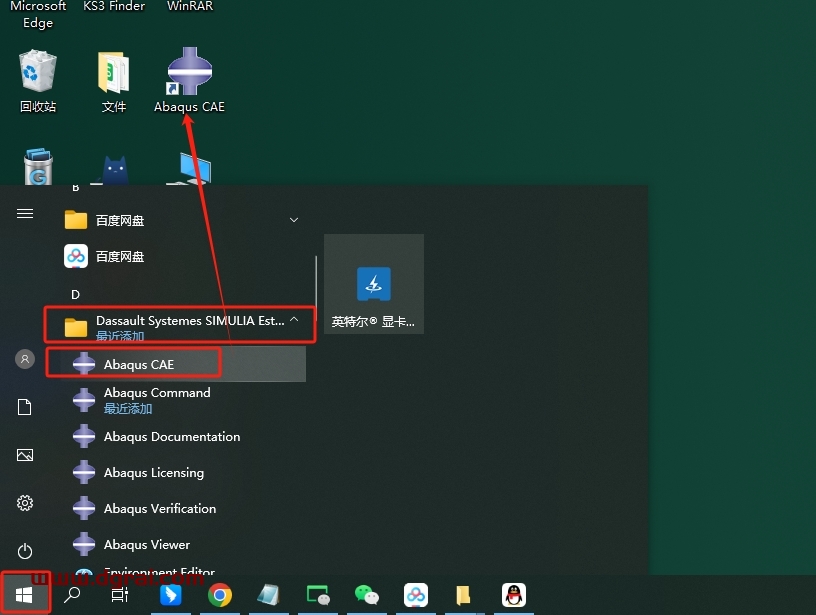
第50步
选择软件,鼠标右键打开文件所在的位置进入安装目录位置
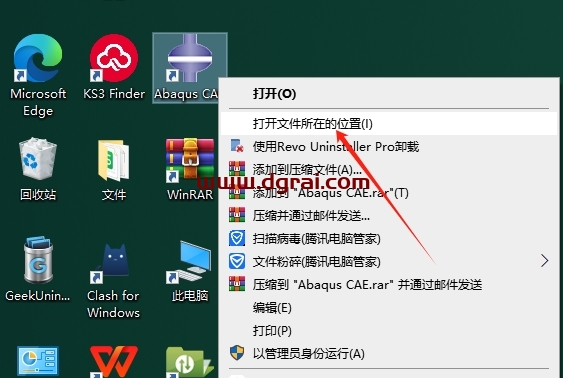
第51步
点击路径中的【win_b64】
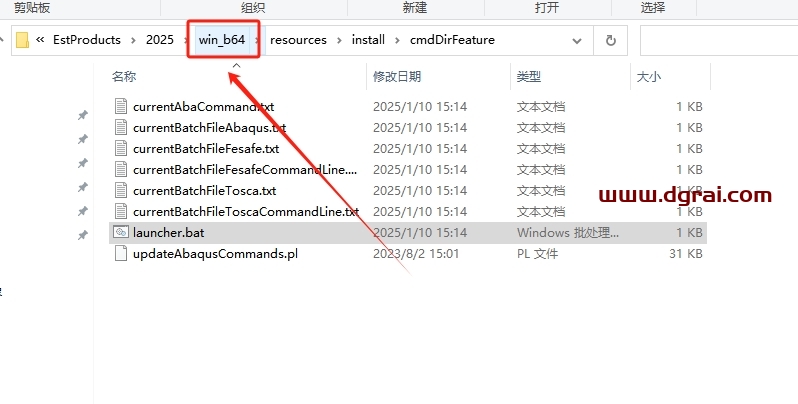
第52步
打开【SMA】文件夹
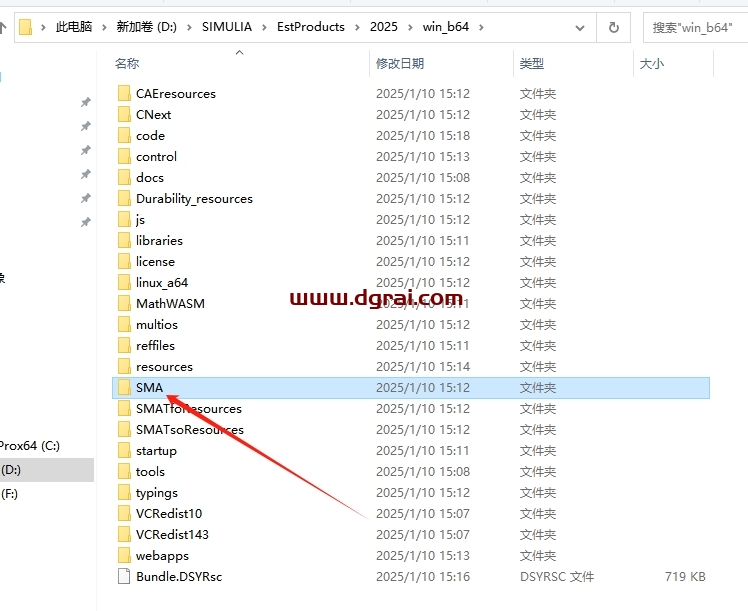
第53步
打开【Configuration】文件夹
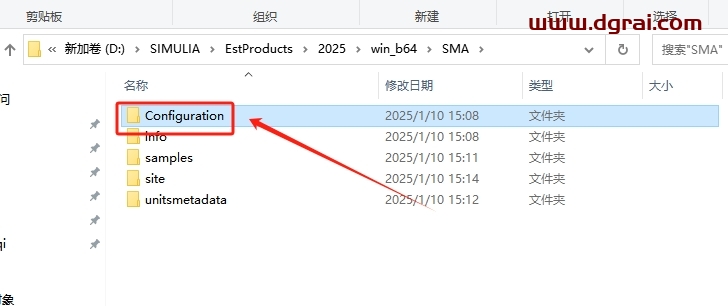
第54步
双击打开【locale】文档

第55步
在文本第46行,输入【Chinese (Simplified)_China.936 = zh_CN】
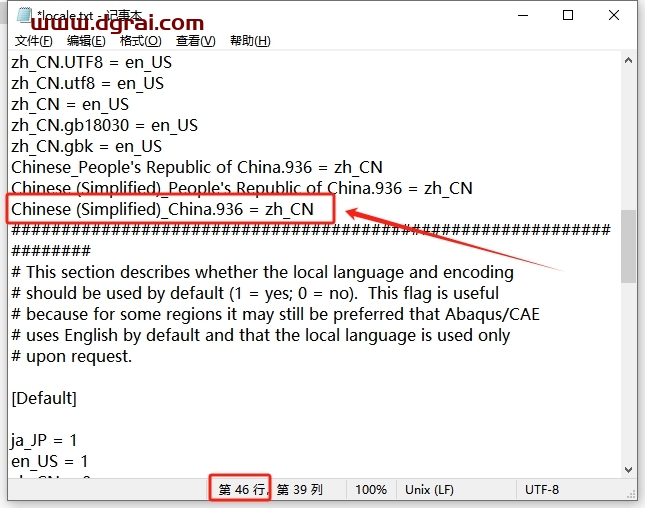
第56步
将第58行的【zh_CN = 0】改为【zh_CN = 1】,更改后,记得保存一下文本
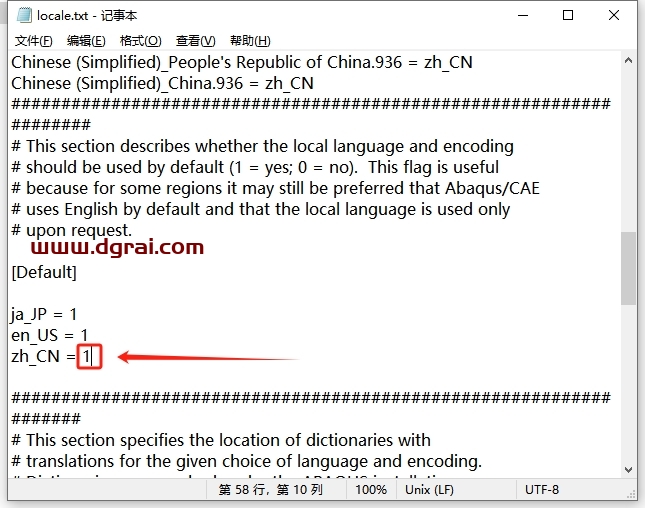
第57步
双击打开软件,正在加载中
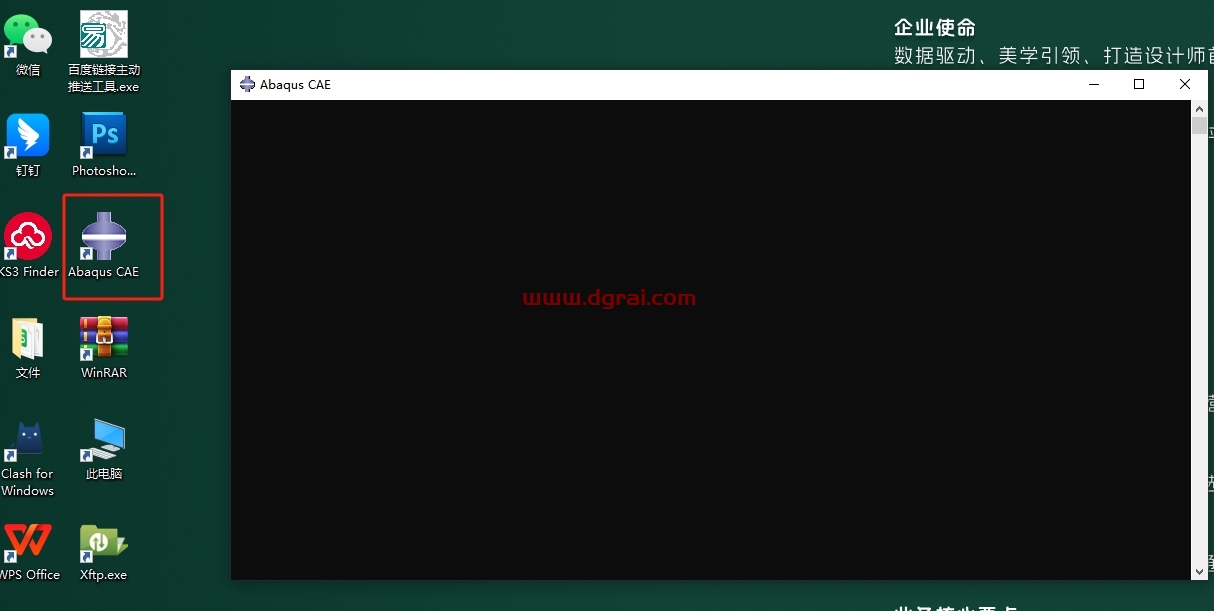
第58步
进入软件界面,此时即可开始软件使用啦
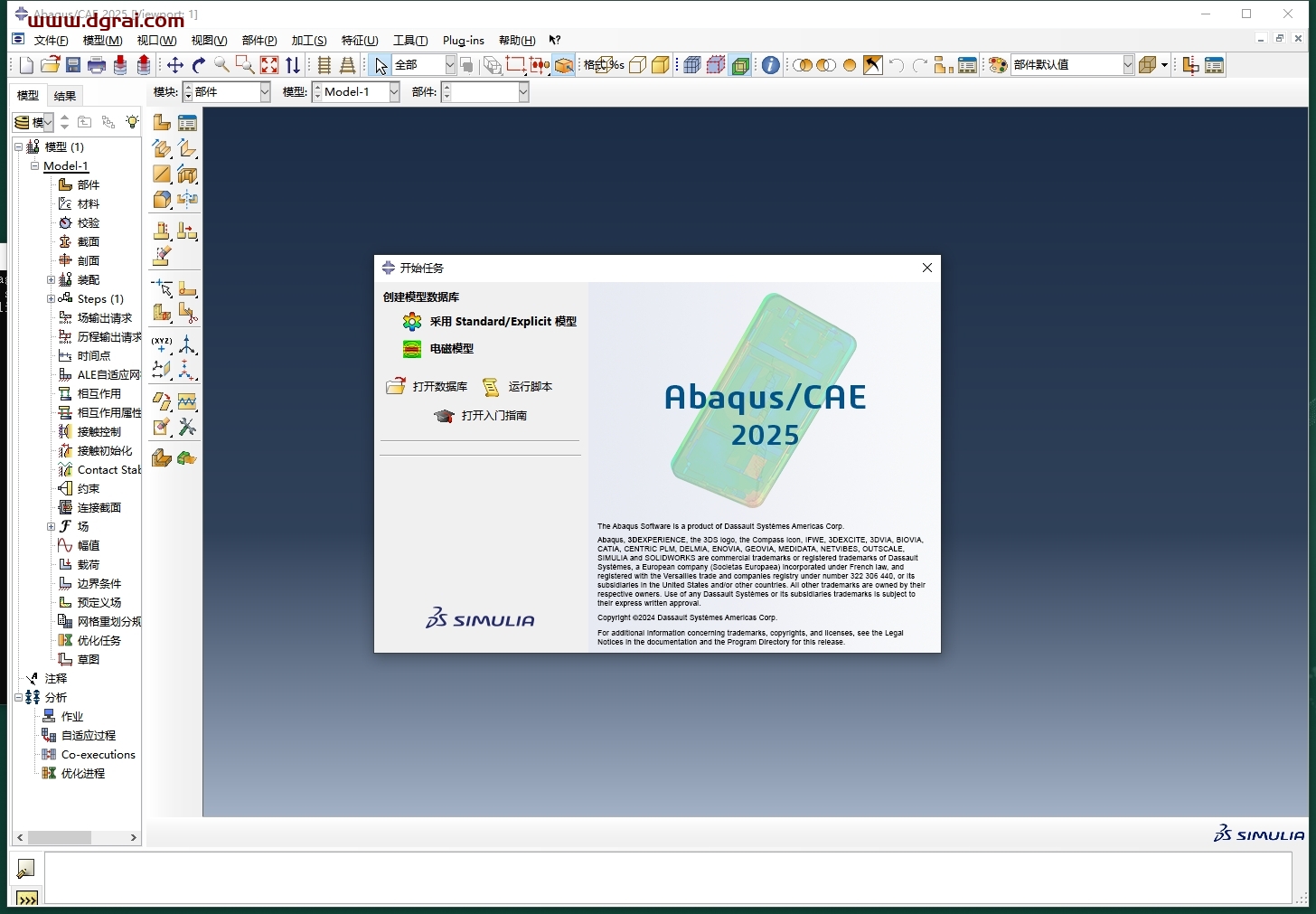
相关文章